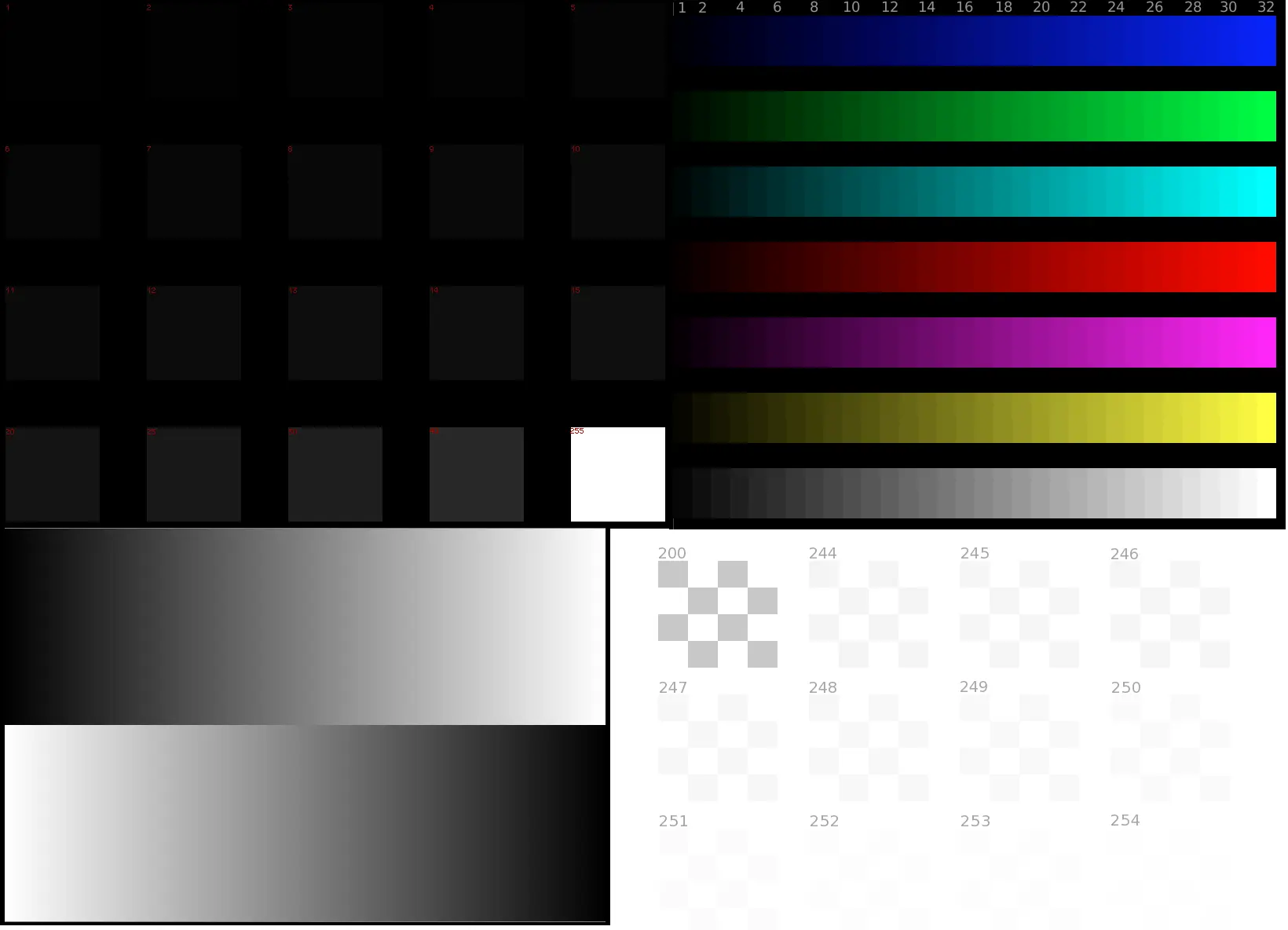- Inicio-
- Modding Tools-
- Extensiones para Modding Tools-
- Imagen para calibrar el monitor Lagom para Reshade en el juego

Imagen para calibrar el monitor Lagom para Reshade en el juego
Acerca de este Mod
Explicación:
Prueba de monitor Lagom para calibrar reshads dentro del juego.
Si no está seguro de que su nueva resheid tiene los colores correctos, niveles de blanco y negro, etc.,
A continuación, incluya el archivo de capa, colóquelo en la parte superior de la lista y observe estos valores de color.
Prueba Lagom en modo de pantalla completa en el juego: niveles de negro, contraste, bandas de degradado y niveles de blanco.
Instalación:
El archivo fx debe estar en la carpeta \Game installed\reshade-shaders\Shaders.
El archivo de imagen para la prueba de Lagom (o imágenes individuales, que solo se pueden usar una vez) debe estar en la carpeta \Game installed\reshade-shaders\Textures.
Estas imágenes se encuentran por separado en una carpeta con imágenes separadas.
Usando una sola imagen:
Cambie el nombre del archivo de origen en el archivo de sombreado y vuelva a cargar el menú Volver a sombrear.
Hay una línea en el archivo fx:
#define LAYER_SOURCE "lagom test picture.png"
Allí puede agregar el nombre de archivo de una sola imagen y, por supuesto, copiar esas imágenes individuales en la carpeta de texturas.
Si esto no funciona, puede haber un error tipográfico o error en el nombre de archivo escrito en el archivo fx.
Inicia el juego, ve al menú de reshade y activa el shader layer.fx "Lagom monitor calibration test created by nubbeldilla©.fx".
Si no puedes encontrarlo, busca "capa" en reshade.
El shader debe ser el primero en la lista, de lo contrario no funcionará.
Si eso no funciona, primero deshabilite y luego elimine la capa anterior en la carpeta de cambio de color, porque dos
no trabajar al mismo tiempo.
Métodos abreviados de teclado:
Pos1: tecla de acceso rápido estándar para habilitar el menú de cambio de color en el juego
Insertar: Cambiar de sombreado entre encendido y apagado para comparar diferencias
Imprimir: para capturas de pantalla que estarán en la carpeta del juego
Página arriba: recargar archivo ini
Page down: Activar o desactivar el modo de rendimiento
Fin: para seleccionar el siguiente ajuste preestablecido
Cómo utilizar:
Copie el archivo fx y la imagen de prueba de lagom en las carpetas apropiadas.
Inicie el juego y encienda la nueva capa de prueba de fx lagom, colóquela en la parte superior de la lista de sombreado.
La prueba de color y contraste mostrará si el color es correcto.
Mods/Addons similares
Complemento MO2 de la biblioteca de órdenes de cargaallExtensiones para Modding ToolsModding Tools
El propósito de este plugin es utilizar la biblioteca de orden de carga de la API para que los usuar...000
Expansión MO2 de Lethal CompanyallExtensiones para Modding ToolsModding Tools
Plugin de soporte para Mod Organizer 2 para descargar Lethal CompanyRequisitosMod Organizer 2 v2.5.2...000
Complemento de indexador automático Wabbajack NoDelete para MO2allExtensiones para Modding ToolsModding Tools
¿Por qué?Al usar las listas de mods de Wabback, puede agregar sus propios mods y evitar que se sobre...000
Complementos de Lost Dragonists para MO2: actualizados para MO2 2.5.0allExtensiones para Modding ToolsModding Tools
Los plugins MO2, originalmente creados por LostDragonist, se han actualizado para funcionar con la ú...000
Software UESaveEditorallExtensiones para Modding ToolsModding Tools
UESaveEditorUESaveEditor, anteriormente conocido como "RoNSaveViewer", es un editor de juegos guarda...100
Instalar múltiples mods del complemento MO2allExtensiones para Modding ToolsModding Tools
InstallMultipleMods le permite seleccionar varios mods en su PC usando las teclas Shift o Ctrl e ins...000
Modificación del autoinstalador de MO2allExtensiones para Modding ToolsModding Tools
AutoInstaller es un plugin simple para Mod Organizer 2, diseñado para optimizar el proceso de instal...000
Software WickerREST Unity FrameworkallExtensiones para Modding ToolsModding Tools
Unity WickerREST es un poderoso framework desarrollado para desarrolladores de Unity que le permite...100
FSR3.1 Crear marco MODallExtensiones para Modding ToolsModding Tools
INSTALACIÓN- haga clic en el archivo .reg (deshabilitar la verificación de firma de Nvidia) para otr...000
Herramienta Kezyma para configurar Wabbajack después de la instalaciónallExtensiones para Modding ToolsModding Tools
Para utilizar la herramienta:Descárguelo con Mod Organizer para obtener un metaarchivo que Wabbajack...000
Comprobación de las advertencias del complemento LOOT MO2allExtensiones para Modding ToolsModding Tools
Importante: La última versión de la lista maestra de LOOT (0.26 al momento de escribir este artículo...000
Complemento de extensión Zero Sievert MO2allExtensiones para Modding ToolsModding Tools
Plugin de soporte para Mod Organizer 2 para descargar Zero SievertRequisitosMod Organizer 2 v2.5.2In...000
MO2 Comprobación del orden de arranqueallExtensiones para Modding ToolsModding Tools
Este es un plugin Mod Organizer 2 muy simple que escanea su lista de plugins y verifica si hay algún...000